Centro Assistenza di Register.it
Come aggiornare la versione del server MySQL sull’Hosting di Register.it
Durante la vita di un sito web, il webmaster può avere necessità di usufruire di una versione più aggiornata del server MySQL.Un esempio: tu hai il software XYZ che gira su un MySQL 5.1, ma la futura versione di quel software richiede almeno un MySQL 5.5. Per aggiornare quindi il tuo software XYZ all'ultima sua versione devi spostare il database su un server MySQL che ha almeno la versione 5.5 installata. Sul pannello di Register.it l'operazione è abbastanza semplice, ma richiede un certo grado di attenzione per non perdere i dati del proprio database.
Qui di seguito i passaggi da seguire per iniziare da subito ad utilizzare una versione MySQL più aggiornata.
1. Se il tuo database non gira su un server con l'ultima versione disponibile, ti appare in alto un messaggio che ti informa di un aggiornamento disponibile. Clicca su "Aggiorna ora"IMPORTANTE
Questa guida è applicabile solo per gli Hosting Linux acquistati entro il mese di Maggio del 2015. Se hai acquistato il nuovo Hosting Linux cPanel a partire da Giugno del 2015 in poi leggi le guide dedicate all'Hosting Linux cPanel.
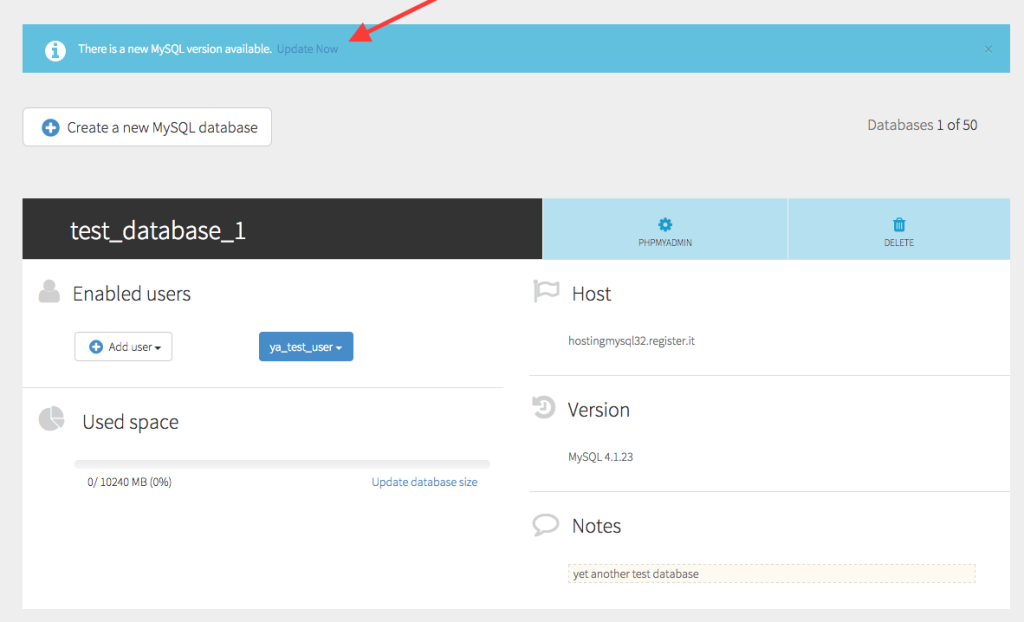
2. Nel caso in cui tu abbia dei database attivi su quel server, il sistema ti informa che per procedere con l'upgrade è necessario cancellare tutti i database e ti suggerisce di fare prima un backup
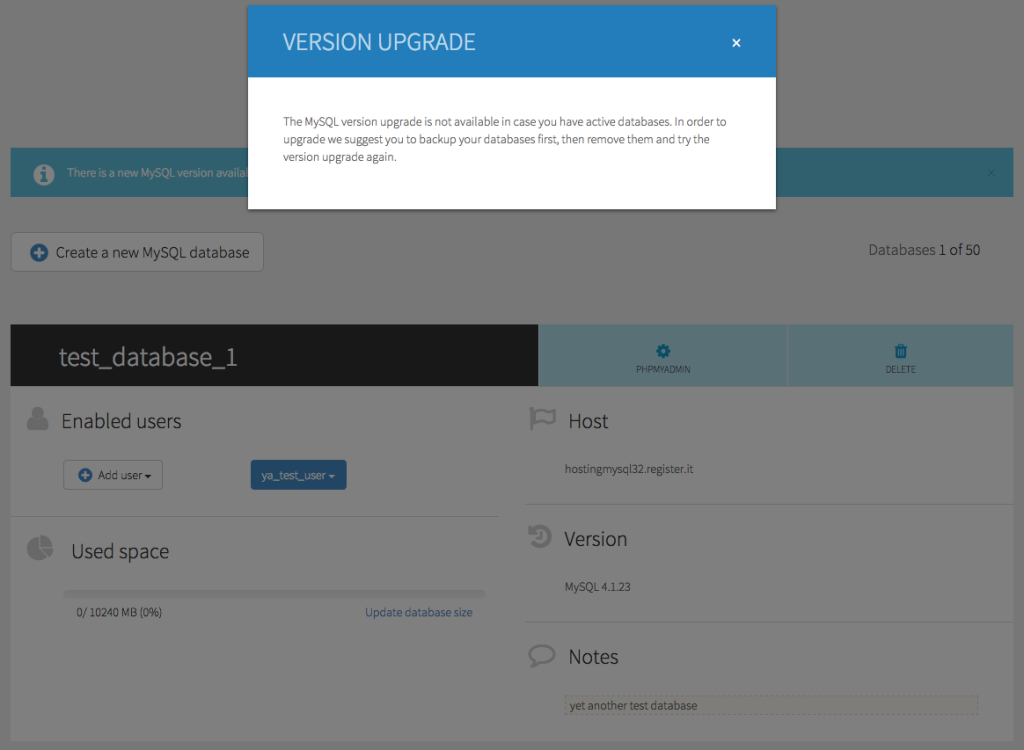
3. Se quindi hai uno o più database attivi, esegui un backup dei tuoi database tramite phpMyAdmin (leggi la guida dedicata).
4. Una volta effettuato il backup, elimina tutti i database: l'operazione di upgrade è disponibile soltanto se non ci sono database attivi
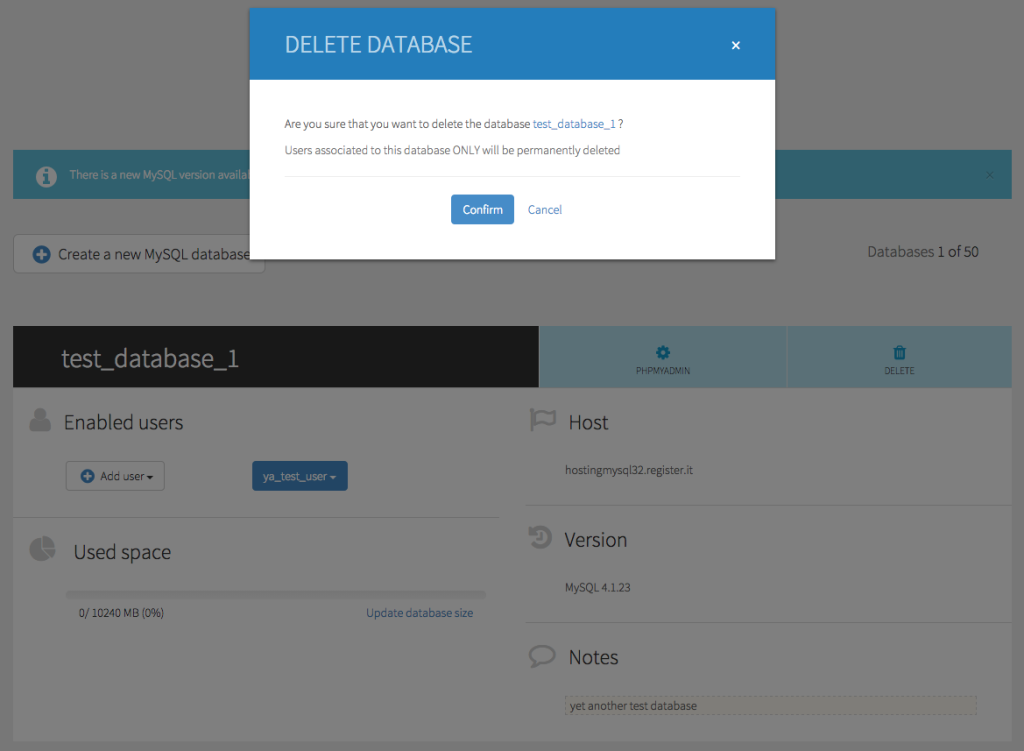
5. Quando non ci saranno più database attivi sul tuo server MySQL, la funzionalità di upgrade sarà disponibile. Clicca di nuovo su "Aggiorna ora" e ti verrà assegnato un nuovo server con l'ultima versione disponibile
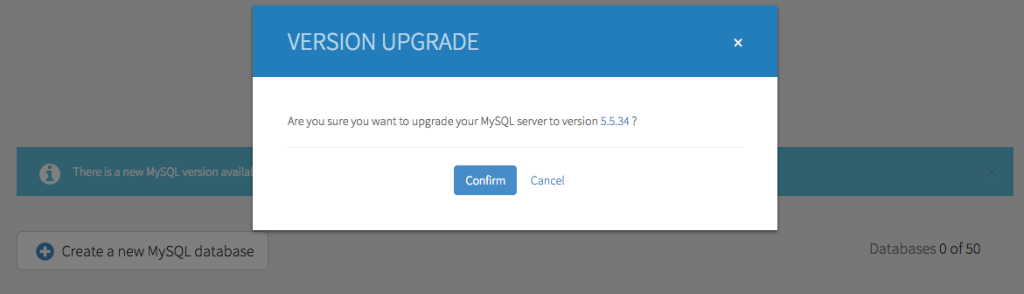
6. Adesso crea di nuovo il tuo database e gli utenti per accedervi: come vedi la versione MySQL è stata aggiornata ed il server è cambiato rispetto al precedente

7. Esegui poi un restore tramite phpMyAdmin del backup che avevi eseguito, sempre seguendo queste istruzioni
8. Modifica la tua applicazione per connetterla al nuovo database, modificando le impostazioni dell'host MySQL nel file di configurazione (wp-config.php per WordPress, configuration.php per Joomla!, etc...)
